Netgear ORBI VOICE (RBS40V) Manuel utilisateur
PDF
Herunterladen
Dokument
1. Enregistrez-vous avec l’application NETGEAR Insight Connectez un câble Ethernet entre un switch PoE au port de réseau local 1 sur le point d'accès, qui se trouve à côté de l'entrée d'alimentation. 2. Attendez que le point d'accès reçoive l'alimentation et connectez-le à votre réseau. Utilisez l'application NETGEAR Insight pour créer votre réseau, configurer, administrer et surveiller votre point d'accès, enregistrer votre point d'accès, activer votre garantie et accéder à l’assistance. Guide d'installation 1. Sur votre appareil mobile ou tablette iOS ou Android, rendez-vous dans la boutique d'applications, recherchez NETGEAR Insight et téléchargez la dernière version de l’application. Le voyant Power/Cloud (alimentation/cloud) du point d'accès s'allume en orange fixe lorsque le point d'accès est en cours de démarrage, puis s'allume en vert fixe. Les voyants WiFi s’allument en vert. NETGEAR Insight Managed Point d'accès Wifi Smart cloud (WAC540) AC3000 802.11ac Wave 2 Tri Radio Insight 2. Ouvrez l'application NETGEAR Insight. 3. Si vous n'avez pas configuré de compte NETGEAR, appuyez sur Create NETGEAR Account (Créer un compte NETGEAR) et suivez les instructions à l'écran. 4. Saisissez l’adresse électronique et le mot de passe de votre compte et appuyez sur LOG IN (Connexion). 2. Connectez le point d'accès à un switch PoE Le point d'accès reçoit une adresse IP de la part d'un serveur DHCP (ou d'un routeur qui fonctionne comme un serveur DHCP) présent sur votre réseau. Si votre réseau ne comprend aucun serveur DHCP, le point d'accès utilise son adresse IP statique par défaut 192.168.0.100. 3. Configurez le point d'accès 1. Pendant la configuration initiale, connectez le point d'accès à un réseau avec un accès à Internet, de sorte que vous puissiez utiliser l'application NETGEAR Insight pour la configuration. Switch PoE Accès Wifi local Point d'accès sans fil modèle WAC540 ou WAC540PA • • • Adaptateur d'alimentation CC (WAC540PA uniquement) Kit de fixation au mur/au plafond Guide d'installation • Guide du kit de fixation au mur/au plafond Point d'accès WAC540 Exemples de connexions Une fois que l'application Insight découvre le point d'accès, vous pouvez utiliser l’accès cloud si le point d'accès est connecté à Internet. Accès par le cloud Contenu de l'emballage Internet Connectez votre appareil mobile au réseau WiFi de ce point d'accès. Le nom du réseau WiFi par défaut (SSID) figure sur l’étiquette du point d'accès. Le mot de passe WiFi par défaut est sharedsecret. (Nous vous recommandons de remplacer le mot de passe WiFi par un mot de passe plus sécurisé.) Remarque : pour plus d'informations sur la connexion du point d'accès à un switch non PoE, voir le manuel d'utilisateur, que vous pouvez télécharger sur www.netgear.com/support. • Port de réseau local 1 1. 2. Ouvrez l'application NETGEAR Insight sur votre appareil mobile. 3. Appuyez sur LOG IN (CONNEXION) et saisissez vos identifiants. 4. Cliquez sur le signe + dans l'angle supérieur droit pour créer un nouveau réseau ou un nouvel emplacement. 5. Attribuez un nom à votre réseau et spécifiez un mot de passe d'administrateur qui s'applique à tous les appareils que vous ajoutez à ce réseau. Suite au verso. 6. Appuyez sur NEXT (SUIVANT). 7. Pour ajouter le point d'accès à votre compte, utilisez l'une de ces options : • Saisissez le numéro de série. • Scannez le code à barres du numéro de série. • Appuyez sur Access Point (point d’accès) comme type d’appareil et suivez les instructions pour rechercher le réseau ou scannez le code QR. Si vous ne pouvez pas détecter le point d'accès, vous devrez peut-être désactiver le firewall, la sécurité Internet ou les programmes antivirus. Veillez à réactiver ces services de sécurité après avoir détecté et configuré le point d'accès. Pour plus d’informations sur NETGEAR Insight, visitez https://insight.netgear.com/#/login. Déploiement du point d'accès Vous êtes invité à ajouter le point d'accès à un réseau. 8. Sélectionnez un réseau ou créez-en un nouveau. Si le point d'accès dispose d’une connexion Internet, il se connecte au cloud NETGEAR Insight. Le voyant Power/Cloud (alimentation/cloud) s'allume en bleu. 9. Lorsque vous y êtes invité, nommez le point d'accès. Le point d'accès se met automatiquement à jour avec la dernière version du firmware (si nécessaire). L'opération peut prendre quelques minutes. Le voyant Power/Cloud (alimentation/cloud) clignote rapidement en orange lors d'une mise à jour du firmware. 1. Sélectionnez un bon emplacement pour le point d'accès. Nous vous recommandons de placer le point d'accès dans un emplacement élevé, au centre de la zone de couverture WiFi. Pour les instructions de montage, voir le Guide du kit de fixation au mur/au plafond. 2. Déconnectez le point d'accès et placez-le là où vous comptez l'utiliser. 3. Reconnectez le point d'accès. 4. Pour vérifier la connectivité, à partir d'un ordinateur ou un périphérique mobile, rejoignez le réseau WiFi du point d'accès et utilisez un navigateur pour vous connecter à Internet. Assistance Nous vous remercions pour l'achat de ce produit NETGEAR. Rendez-vous sur www.netgear.com/support pour enregistrer votre produit, obtenir de l'aide, accéder aux téléchargements et manuels de l'utilisateur les plus récents et rejoindre notre communauté. Nous vous recommandons d'utiliser uniquement les ressources d'assistance officielles de NETGEAR. Pour les informations à propos de la conformité réglementaire, y compris la Déclaration de conformité pour l'UE, rendez-vous sur https://www.netgear.com/about/regulatory/. Avant de brancher l'alimentation, reportez-vous au document de conformité légale. N'utilisez pas ce périphérique à l'extérieur. Si vous connectez des câbles ou des appareils situés à l'extérieur à cet appareil, consultez https://kb.netgear.com/000057103 pour lire des informations sur la sécurité et la garantie. Autres méthodes de configuration Vous pouvez utiliser le portail NETGEAR Insight Cloud pour configurer votre réseau et gérer vos appareils ainsi que votre abonnement. Un abonnement Premium est nécessaire pour utiliser le portail Insight Cloud. Lors de l'utilisation du portail Insight Cloud, les étapes de configuration sont les mêmes, sauf que vous saisissez manuellement le numéro de série de l'appareil lorsque vous y êtes invité. Pour plus d’informations sur NETGEAR Insight, visitez https://insight.netgear.com/#/login. Vous pouvez également utiliser l'interface de gestion via le navigateur Web local pour configurer le point d'accès à l'aide du WiFi ou d’un accès Ethernet. Si vous souhaitez utiliser l'interface du navigateur local uniquement pour accéder au point d'accès, reportez-vous au manuel de l'utilisateur. Pour télécharger le manuel de l'utilisateur, visitez netgear.com/support/product/WAC540. Janvier 2019 © NETGEAR, Inc., NETGEAR et le logo NETGEAR sont des marques commerciales de NETGEAR, Inc. Toutes les marques commerciales autres que NETGEAR sont utilisées à des fins de référence uniquement. NETGEAR, Inc. 350 East Plumeria Drive San Jose, CA 95134, Etats-Unis NETGEAR INTL LTD Building 3, University Technology Centre Curraheen Road, Cork, Irlande ">
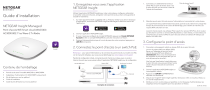
Öffentlicher Link aktualisiert
Der öffentliche Link zu Ihrem Chat wurde aktualisiert.